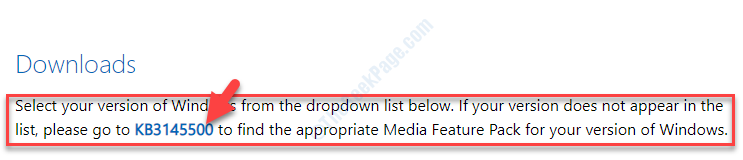თუ ახალი დრაივერის დაინსტალირების შემდეგ თქვენი კომპიუტერი დაეჯახა BSOD- ს, შეიძლება დაინახოთ ეს შეცდომის შეტყობინება, ”სისტემის შეცდომის გამონაკლისი, შეცდომის კოდი- ddkmd.sys”თქვენს ეკრანზე თქვენი კომპიუტერის გადატვირთვის დაწყებამდე. არ ინერვიულო. დაზიანებული დრაივერი, რომელიც ახლახან დააინსტალირეთ, აქ არის მთავარი დამნაშავე. თქვენს კომპიუტერში საკითხის გადასაჭრელად მიჰყევით ამ მარტივ გამოსწორებებს.
Fix-1 წაშალეთ მძღოლის ფაილი უსაფრთხო რეჟიმში-
მძღოლის ნორმალურ რეჟიმში წაშლა წარმოუდგენელია. ასე რომ, თქვენ უნდა ჩატვირთოთ Უსაფრთხო რეჟიმი ხელით და შემდეგ შეეცადეთ წაშალოთ დრაივერი თქვენი სისტემიდან.
Ნაბიჯი 1 უსაფრთხო რეჟიმში ჩართვა-
1. რა უნდა გააკეთოთ, როდესაც ავტომატური რემონტის ფანჯარა გამოჩნდება, დააჭირეთ ღილაკს ”Დამატებითი პარამეტრები“.

2. შიგნით აირჩიეთ ვარიანტი ფანჯარა, აირჩიეთ "პრობლემების მოგვარება”ვარიანტი.

3. თქვენ უნდა გამოიყენოთ "Დამატებითი პარამეტრები“.

4. უბრალოდ შედით "გაშვების პარამეტრები”თქვენს მოწყობილობაზე ჩატვირთვის პარამეტრების სანახავად.

5. როდესაც ხედავ, რომ გაშვების პარამეტრები ფანჯარა გამოჩნდა, დააჭირეთ ღილაკს ”Რესტარტი“.

6. შეამჩნევთ, რომ სხვადასხვა ტიპის გაშვების პარამეტრები გამოჩნდნენ.
7. Დაჭერა "5”თქვენი კლავიატურადან.

თქვენს კომპიუტერში ჩაირთვება უსაფრთხო რეჟიმი ქსელთან წვდომით.
ნაბიჯი 2 დაწყება Windows Installer მომსახურება-
1. დაჭერითვინდოუსის გასაღები' და 'რ‘კლავიში გაიხსნება Run ფანჯარა.
2. იმ გაიქეცი ფანჯარა, აკრიფეთ ”სმდ”და შემდეგ დააჭირეთCtrl + Shift + Enter‘გასაღებები ერთად გახსენით ბრძანების სტრიქონი ადმინისტრაციულ რეჟიმში.
3. გამორთვა ვინდოუსის ძებნა მომსახურება, კოპირება-ჩასმა ეს ბრძანება ბრძანების სტრიქონი ფანჯარა და მოხვდა შედი შეასრულოს იგი თქვენს კომპიუტერში.
REG დამატება "HKLM \ SYSTEM \ CurrentControlSet \ Control \ SafeBoot \ Network \ MSIServer" / VE / T REG_SZ / F / D "სერვისი"

4. ახლა თქვენ უნდა დაიწყოთ Windows ინსტალატორის სერვისი თქვენს კომპიუტერში.
ქსელის დაწყების სერვერის სერვერი
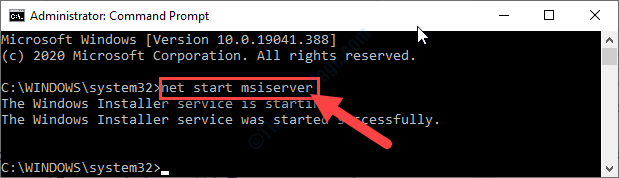
მას შემდეგ რაც შეამჩნევთWindows Installer სერვისი წარმატებით დაიწყო” შეტყობინება გამოჩნდა CMD ფანჯარაში, დახურეთ ბრძანება სწრაფი.
ნაბიჯი 3 წაშალეთ გაუმართავი მძღოლი -
ახლა დარჩენილია თქვენი კომპიუტერიდან პრობლემური დრაივერის დეინსტალაციისთვის.
(აქ, მაგალითად, ჩვენ წაშალეთ ხმოვანი დრაივერი ჩვენი კომპიუტერიდან, ამ პროცესის საილუსტრაციოდ).
1. ახლა დააჭირეთ ვინდოუსის გასაღები + X და შემდეგ დააჭირეთ ღილაკს "Მოწყობილობის მენეჯერი“.

2. თქვენ უნდა გაფართოვდეთ ”ხმის, ვიდეო და თამაშის კონტროლერები“.
3. მოწყობილობის დროებით დეინსტალაციისთვის თქვენი კომპიუტერიდან, დააჭირეთ მაუსის მარჯვენა ღილაკს მძღოლზე, რომელიც ახლახანს დააინსტალირეთ და შემდეგ დააჭირეთ ღილაკს "მოწყობილობის დეინსტალაცია”ვარიანტი.

ახლა, გადატვირთეთ თქვენს კომპიუტერში საკითხის გადასაჭრელად.
თქვენი მოწყობილობის გადატვირთვისას, Windows დააინსტალირებს მოწყობილობის ნაგულისხმევ დრაივერს.
თქვენი მოწყობილობა კარგად იმუშავებს გადატვირთვის შემდეგ.